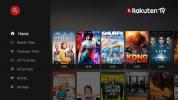Как да поточно с Plex Media Server
Plex е феноменална услуга и софтуер. Той ви предоставя както мощен медиен център, така и медиен плейър за огромно разнообразие от устройства, всичко - от смартфони до компютри, дори Plex на Chromecast! Без значение какви филми или телевизионни предавания се опитвате да предавате, Plex може да се справи. Просто се регистрирайте, инсталирайте и оставете филмова нощ да започне.

Настройката на Plex за настройка на потока обикновено е процес от две части. Ще ви трябва Plex Media Server на основното ви устройство, където се намират всички филмови файлове, обикновено компютър. След това ще трябва да настроите Plex Media Player на устройството, към което искате да предавате поточно предаване. Всички технически подробности се грижат автоматично, просто трябва да създадете точка А и точка Б, след което да се насладите.
30-дневна гаранция за връщане на парите
Важна забележка - Използвайте VPN с Plex
Преди да влезете и да започнете да създавате свой домашен Plex сървър, е много добра идея
настройте защитена VPN за да запазите данните си в безопасност. VPN мрежите създават частен, криптиран тунел между вашите устройства и интернет. Това ви позволява да запазите самоличността си защитена, дори когато правителствата се опитват да проследят вашата активност или интернет доставчиците да ограничават връзката ви. С VPN и Plex в работата можете да предавате повече съдържание с подобрена невидимост всеки път.По-долу сме събрали някои от най-добрите VPN услуги, всяка от които осигурява висока скорост и невероятно уединение. Всяка една от тези VPN мрежи е идеална за сърфиране в Интернет или стрийминг на филми на Plex, независимо кои устройства притежавате.
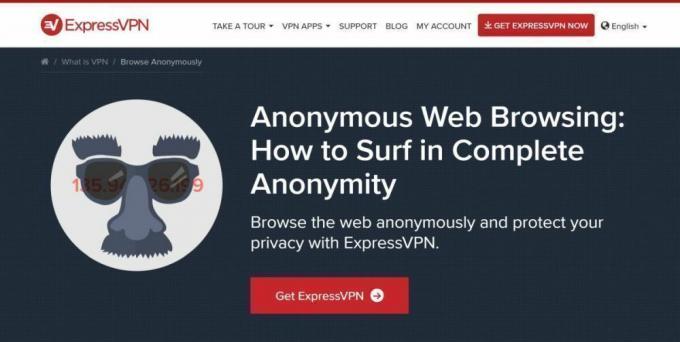
ExpressVPN е един от най-добрите VPN за потребители, които се нуждаят от невероятни скорости. Услугата идва с всички правилни функции за да направите вашия Plex опит частен и сигурен, включително 256-битово AES криптиране за всички данни, задълбочена политика за нулева регистрация и защита от течове на DNS и автоматично убийство.
- Деблокира американските Netflix, BBC iPlayer, Hulu и Amazon Prime
- Надеждни и бързи връзки
- Шифроване на OpenVPN, IPSec и IKEv2
- Няма спазена политика за регистрация
- Страхотна подкрепа (24/7 чат).
- Опции за конфигуриране на потребители на захранване.
2. CyberGhost - Силни функции за поверителност

CyberGhost има някои фантастични функции, които Plex потребителите ще харесат. Компанията може да се похвали с над 1290 сървъра в своята мрежа, което позволява бързи връзки без значение от вашето местоположение. 256-битово AES криптиране и политика за нулева регистрация на трафик, времеви печати и IP адреси съхранява вашите данни безопасен по всяко време, докато както DNS защита срещу течове, така и превключвател за автоматично убийство осигуряват допълнителен слой от поддържа.
- Работи с американския Netflix
- Достъпни планове
- Компетентност в Румъния
- Няма регистрационни файлове
- 24/7 Поддръжка на живо.
- Някои популярни поточни сайтове не могат да се деблокират.
Стрийминг с Plex Media Server - Как да настроите
Когато е време за добър филм (или епична телевизионна сесия), Plex е фантастичен начин да пресечете пух и да стигнете до стрийминга. Следвайте ръководството по-долу, за да настроите своя Media Server, така че да можете да гледате всеки видеоклип в колекцията си, без да вдигате пръст.
Стъпка 1: Създайте акаунт
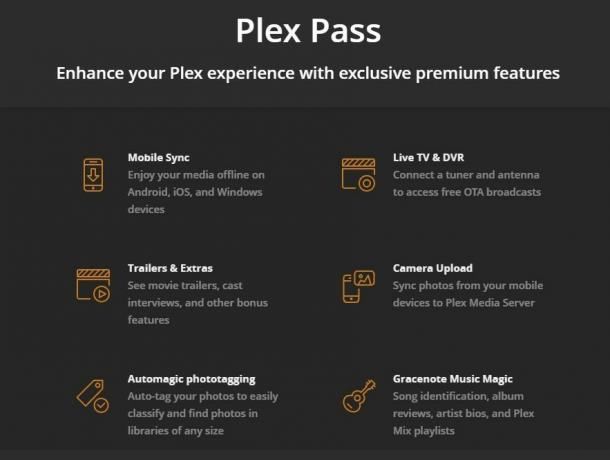
Преди да можете ефективно да използвате Plex Media Center, ще трябва да се регистрирате. Plex предлага Facebook или регистрационни данни за Google, но е по-добра идея създайте свой собствен Plex акаунт. Това е свободно за начало и можете също да се регистрирате за Plex Pass, за да спечелите много премиум функции, включително офлайн синхронизиране с мобилни устройства, телевизия на живо, DVR функции и възможности за маркиране на снимки.
За да създадете акаунт, просто отидете на уебсайта на Plex и щракнете Регистрирай се в горната част на екрана. Изберете бутона Продължи с имейл, след което добавете валиден адрес заедно със защитена парола. Потвърдете информацията и Plex ще ви изпрати имейл, за да потвърди акаунта ви.
Стъпка 2: Инсталиране на Plex Media Server
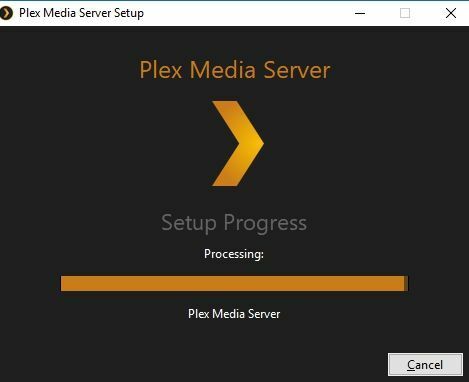
Вече сте готови да стартирате и работи Plex Media Server. Този софтуер ще управлява, прекодира и прехвърля филми във вашата мрежа, всички тихо и на заден план. Най-добре е да го инсталирате на основния си компютър, а не на лаптоп или друго устройство с ниско захранване, тъй като хардуерът ще направи тежко повдигане веднага щом започнете да стриймирате. Слабото оборудване може да означава, че не можете да гледате HD или 4K филми чрез Plex и никой не иска да пропусне това!
Започнете, като посетите уебсайта на Plex. Отидете на страница за изтегляния и щракнете върху бутона маркиран Изтегли. След това ще видите секцията за действително изтегляне. Кликнете върху падащото меню в горната част и изберете вашата операционна система от списъка. След това щракнете върху жълтия бутон под падащото меню. За Windows и Mac трябва да каже Изтегляне. Потребителите на Linux ще трябва първо да изберат дистрибуцията си, след това изтеглянето ще започне.
След като файлът е във вашата система, всичко, което трябва да направите, е да го стартирате, за да инсталирате Plex Media Center.
Стъпка 3: Добавете медиите си

С Media Center грундиран и готов, нека добавим малко съдържание в нашата библиотека. Най-добре е вашите филми и телевизионни предавания да се съхраняват на едно място, за да подпомогнат индексирането, в противен случай Plex ще отдели допълнително време за намиране на съдържание на вашето устройство за съхранение.
Plex поддържа стока разнообразие от типове файлове. Най-разпространените обикновено са mp4, тъй като предлагат справедлив компромис между размера и качеството на файла. Дори да имате куп филми в различни формати, знайте, че Plex може да ги прекодира в движение. Ще трябва да имате стабилен компютър, за да се справите с тази интензивна CPU задача, разбира се, но това прави нещата изключително удобни.
Създайте специален дял или папка на устройството на устройството си само за Plex съдържание. Вътре направете папки за филми, телевизионни предавания и музика и снимки, ако планирате да предавате и такива. Намерете всички видео файлове, които искате да копирате, във вашата библиотека Plex, след което ги преместете в съответните слотове. Най-добре е филмите и телевизионните предавания да се разделят, но не е необходимо.
Сега стартирайте Media Server и влезте в своя Plex акаунт. Ако го стартирате за първи път, ще бъдете прегледани чрез основен съветник за настройка, който ще ви преведе през следващите няколко стъпки. Софтуерът автоматично ще открие носители, докато сканира ново съдържание. След няколко мига (по-дълъг, ако имате огромна библиотека), ще видите екран с вашите медии, показвани в мрежа.
Ако библиотеката ви не се показва, щракнете върху знака плюс до Библиотеки в менюто отляво. Изберете типа медия, която добавяте (филми, телевизионни предавания, музика и др.), последвани от папки, в които са разположени инча След това Plex ще индексира всичко ръчно.
Стъпка 4: Активирайте Plex Media Server
С активирана медия и активен Plex сървър вече сте готови да стартирате нещата. Щракването върху иконата на Plex Media Server ще стартира браузър на вашия компютър. Ако следвате стъпката по-горе, трябва да сте изпълнили основен съветник за настройка, който ще ви преведе през всичко необходимо, за да започнете поточно съдържание. Ако още не сте, Plex ще активира съветника сега.
Изпълнете стъпките, както е показано от съветника за настройка, за да добавите съдържание и да създадете своя активен медиен сървър. Когато приключи, на устройството ви ще работи медиен сървър, готов за поточно предаване. Всеки път, когато искате да гледате съдържание, уверете се, че това работи във фонов режим на вашия компютър.
Стъпка 5: Инсталирайте Plex Media Player

Сега е време да започнете да излъчвате някои филми. Вашият сървър е зареден и активен, но сега имате нужда от нещо, за да играете филми. Това е най-добре да се направи отделно устройство. Plex поддържа голямо разнообразие от хардуер, така че не трябва да имате проблеми с намирането на алтернативни начини да гледате съдържанието си.
На устройството, към което искате да поточно, посетете Страница за изтегляне на Plex. Кликнете върху Получаване на приложение на дъното. Изберете вашата операционна система от падащото меню. Ако Plex е наличен от вградения пазар на вашето устройство, ще ви бъде предоставена връзка, за да го вземете от там, вместо да изтеглите отделен файл. Можете също така да търсите ръчно „Plex“ на пазара и да го инсталирате по този начин, ако желаете.
След като е инсталиран, стартирайте приложението Plex и влезте, като използвате данните за вашия акаунт. Приложението Plex player ще се свърже с вашия локален сървър и ще покаже снимките, музиката и видеоклиповете, които са готови за поточно предаване. Докоснете всичко, което ви интересува, след което се примирете с времето за филми.
Безплатно срещу платен Plex

Plex работи, като свързва локални медии към вашите локални устройства, като не позволява на повечето трети страни да не се отглеждат в домашната ви мрежа. Услугата е предимно безплатна за използване, но има някои части, които са блокирани от платена стена.
Media Server
Plex Media Server винаги е безплатен на всяко устройство, включително Windows, Mac и Linux. Няма да бъдете помолени да надстроите или отключите нищо, просто инсталирайте софтуера, създайте библиотека и сте готови.
Plex Pass
Plex Pass е услугата за платен абонамент, която ви позволява да отключите различни екстри, които не са налични в стандартната версия на Plex. Всички основни функции за стрийминг и мултимедийни сървъри са безплатни за използване, разбира се, но ако искате бонуси, Plex Pass е пътят. По-долу е кратък преглед на някои от по-интересните допълнения, предлагани с платен абонамент.
- Активирайте всички мобилни приложения без допълнително заплащане (Android, iOS, Windows, Windows Phone).
- Гледайте телевизия на живо и, ако имате тунер и цифрова антена, запишете предавания в ефир във вашия район.
- Поток на трейлъри и екстри (интервюта, зад кулисите и т.н.), доставяни от Plex за цялото съдържание във вашата филмова библиотека.
- Добавете текстове към музикалната си библиотека, за да можете да пеете заедно, когато сте в настроение.
- Получавайте автоматично към снимките си географски и базирани на сцената тагове.
- Използвайте мобилната синхронизация за офлайн поточно видео.
- Настройте Plex Home за семейството си, за да позволява лесно превключване между акаунти. Можете също така да ограничите кое съдържание се споделя на сървъра.
- Получете ранен достъп до визуализация до нови приложения и функции.
Можете да се абонирате за Plex Pass по всяко време, като влезете в своя Plex акаунт и посетите Страница за надстройване на Plex Pass. Плановете са само няколко долара за месечен достъп.
Plex Mobile App
Първият път, когато стартирате мобилно приложение Plex на iOS, Android,, или Windows Phone, ще бъдете помолени да отключите софтуера. Това е малка еднократна покупка, която премахва ограниченията от вашето устройство. Заключеното мобилно приложение ограничава възпроизвеждането на вашето видео до 60 секунди наведнъж. Снимките също са водни маркирани с логото на Plex. Можете да продължите в пробен режим, ако просто искате да изпробвате нещата, но ако използвате Plex дългосрочно, определено ще искате да надстроите.
Други приложения
Plex има голямо разнообразие от приложения, които можете да използвате извън стандартните Android и iOS среди. Всичките им немобилни приложения са обществени и безплатни и включват Amazon Fire TV, Android TV, Apple TV, Chromecast, Roku, Smart TVs, TiVo и двете PlayStation и Xbox игрови конзоли. Можете да инсталирате тези приложения от съответните им пазари и да предавате от вашия Plex Media Server без ограничение.
Plex канали
Plex съществува главно като средство за доставяне на съдържание. Естествено продължение на това е екосистемата на Plex Channels. Можете бързо да инсталирате официални и неофициални добавки, които ви дават достъп до съдържание на живо и по заявка, което не е първоначално запаметено на вашите домашни устройства. Мислете за това като добавяне на цифрови телевизионни канали към Plex.
Повечето Plex канали са безплатни за инсталиране и използване. Някои от тях включват абонаментни планове, които са напълно отделни от самата услуга Plex. Винаги можете да инсталирате добавка, без да плащате предварително, а ако не ви харесва услугата, просто я премахнете от Plex.
заключение
Plex е силен претендент за най-голямата световна медийна услуга. Получавате достъп до всичките си видеоклипове в един удобен интерфейс, не е нужно да се регистрирате за диви абонаменти или плащане за преглед. Всичко, от което се нуждаете, е няколко минути, за да настроите медийния сървър, приложение за поточно предаване и свободен следобед, за да гледате бързо или две.
Търсене
скорошни публикации
Как да гледаме City TV извън Канада
За много млади канадци, израснали в града, City TV беше съществена ...
Как да гледате телевизия Rakuten извън Япония
Японската услуга за стрийминг на видео по поръчка (VOD) Rakuten тър...
Как да инсталирате Mobdro на Android Smart TV
Mobdro е безплатна онлайн телевизия и спортна стрийминг услуга. Опе...